Word中根据上下文自动调整中英文输入法状态
摘要:1、打开Word文档之后,系统自动切换输入法为中文输入状态:2、依次单击“Office菜单,Word选项”:3、选择...
1、打开Word文档之后,系统自动切换输入法为中文输入状态:
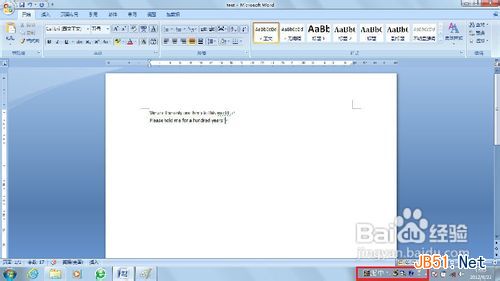
2、依次单击“Office菜单,Word选项”:
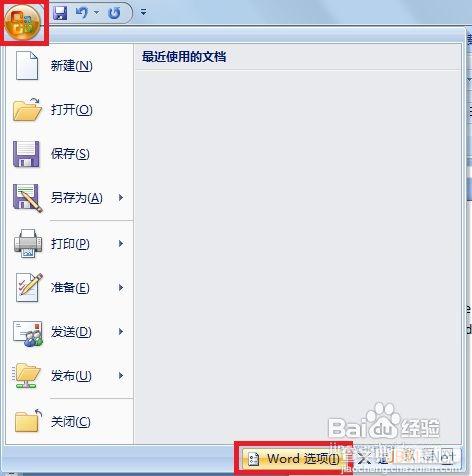
3、选择“高级”选项卡,然后勾选“自动切换键盘以匹配周围文字的语言”后,单击“确定”:
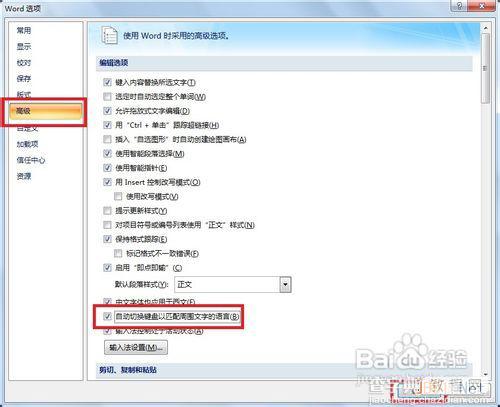
4、右击输入法键盘图标,选择“设置”:

5、在“文本服务和输入语言”对话框中,依次选择并单击“添加,英语(美国),键盘,美式键盘,确定”:
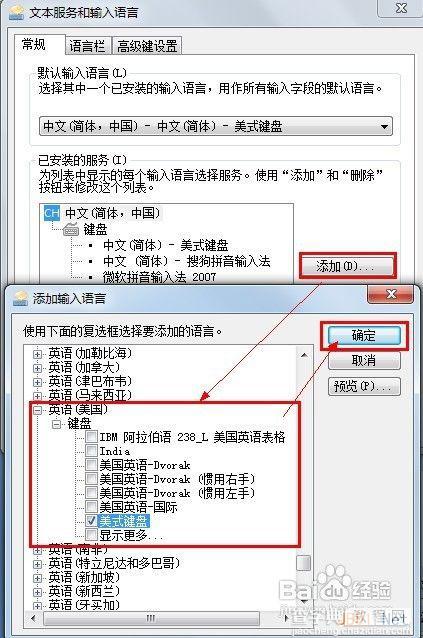
6、单击“确定”:
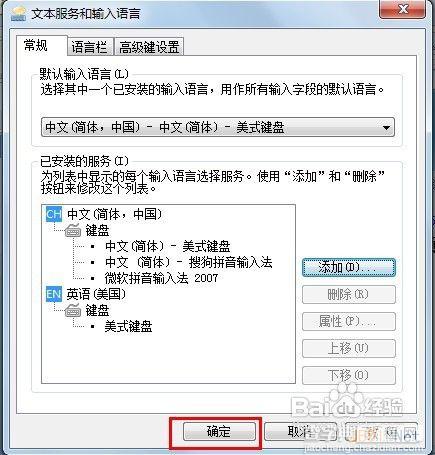
7、打开Word文档,测试一下:光标定位在英文中,输入法为英文;光标定位在中文中,输入法为中文输入法;光标定位在中英文中间,则会保持之前的输入法状态。
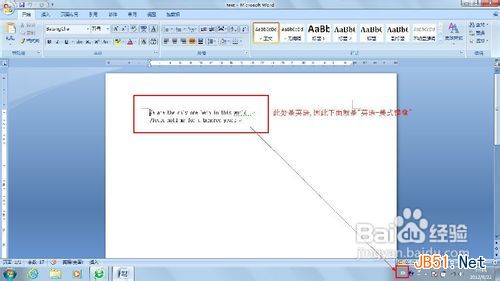
注意事项
选择键盘时,也可以选择其他英文的键盘,只要保证首选输入法状态是英文即可。
输入法切换到中文输入法时,必须保证之前已经开启了中文输入状态,否则,输入的还是英文。
【Word中根据上下文自动调整中英文输入法状态】相关文章:
★ 如何在Word2007中取消"输入法控制处于活动状态"的功能
★ 如何在Word2007中制作文档的保护设置和破解保护方法
★ 在Word2003/2007表格中设置公式自动重算方法与技巧
★ 在Word2010文档中使用“上下文拼写检查”功能的步骤
★ Word2007中如何启用“自动切换键盘以匹配周围文字的语言”功能
下一篇:
word中如何设置边框和底纹
